Como Criar Banners Para Site Adulto Usando Photoshop
Bem, a gente sabe que ter material para divulgação é muito importante, por isso, nesse artigo vamos ler e aprender a como criar banners para site adulto. Mas, antes tudo quero dizer que no tutorial abaixo iremos utilizar o Photoshop, porém, se você usar qualquer outro editor que chegue ao mesmo resultado, então não tem problema nenhum.
Lembrando que eu já gravei um vídeo onde mostro como criar banners para site adulto, e ele está logo abaixo!
Porém, caso ainda tenha restado alguma dúvida, esse artigo com certeza irá te ajudar!
Então, para começarmos, precisaremos de um editor de imagem, que no nosso caso, é o Photoshop. Nesse tutorial estarei utilizando o Photoshop CS6.
Agora, depois que você já abriu o editor de imagem, iremos falar um pouco sobre as ferramentas que iremos utilizar para a criação de banners!
Começando pela lateral esquerda:
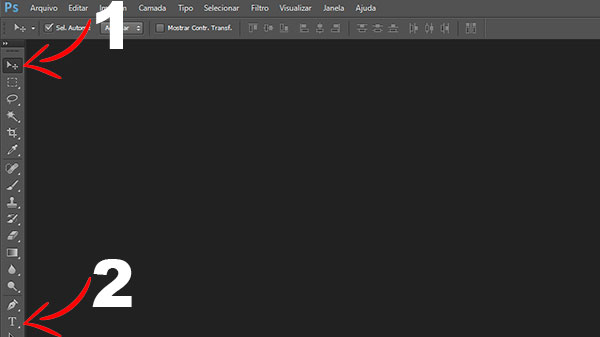
Para criar banners para site adulto, iremos usar apenas duas ferramentas, que são elas:
- Mover: Esta ferramenta (como o próprio nome sugere), serve para mover os objetos, e será muito útil no futuro.
- Texto: Com essa opção, iremos colocar textos em nosso banner.
E agora na lateral direita:
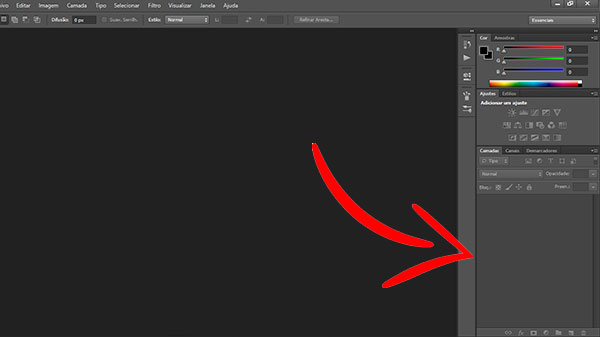
A seta está apontando para a área das camadas, e aqui é uma das áreas mais importantes do editor de imagem.
Mas agora que sabemos quais ferramentas iremos utilizar dentro do editor, vamos prosseguir e ver como criar banners para site adulto.
Chegou a hora de criarmos o projeto, e vamos colocar a mão na massa! e isso é bem fácil, veja:
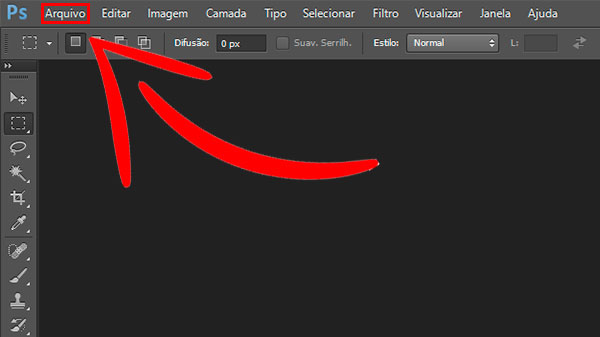
No topo do editor, clique em “Arquivo” e logo em seguida em “Novo”
Quando você o fizer, será aberta uma tela como a mostrada abaixo:
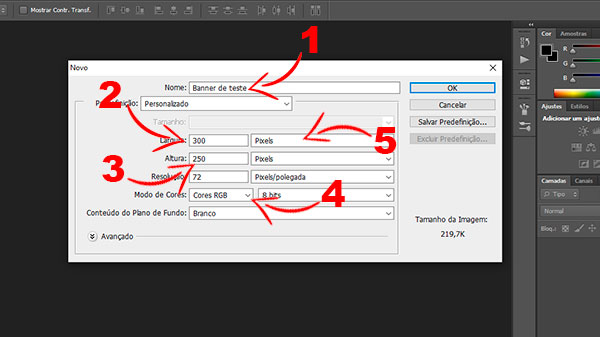
- Nome: Aqui você deve colocar o nome do seu banner;
- Largura: Aqui será a largura da imagem;
- Altura: A altura da imagem. Lembrando que é muito importante você já ter em mente a resolução do banner que quer criar, nesse tutorial iremos utilizar a 300×250;
- Modo de cores: Selecione a opção de cores RGB;
- É importante que a largura e altura do seu banner estejam com a função “pixels” selecionadas! na primeira vez que você abrir o Photoshop, certamente virá outra opção selecionada, então não esqueça de colocar “pixels”;
Depois que essas configurações estiverem feitas, basta clicar em OK e seu projeto será criado!
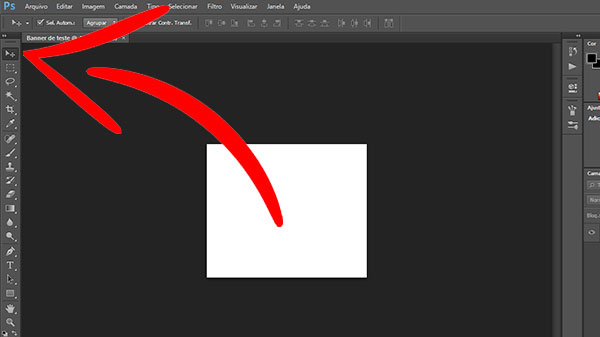
Agora com nosso projeto pronto, clique na ferramenta de mover, como mostra a imagem acima!
Depois, iremos prosseguir para a área de camadas, que fica do lado direito do editor:
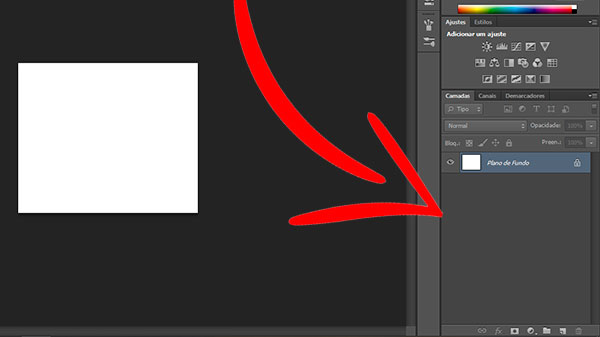
Perceba que automaticamente foi criada uma camada nova, que é a “plano de fundo”
Aqui nos iremos clicar nessa “bolinha partida no meio”, e logo em seguida em “cor sólida”.
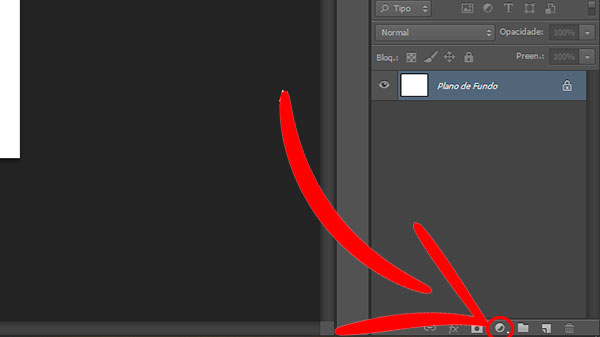
PS.: Depois que clicar na “bolinha partida no meio” irá aparecer um menu, e logo no topo desse menu, a opção “cor sólida”, então clique nela.
Depois que você clicar em “cor sólida” irá aparecer uma guia para escolher a cor. Isso vai da sua preferência, eu por exemplo irei utilizar a cor preta e logo em seguida clicar em OK.
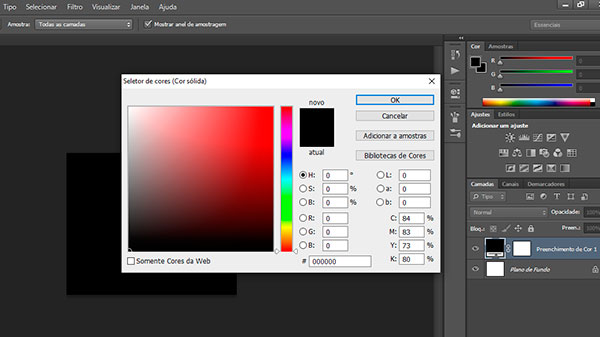
Depois que clicar em OK, o banner já estará na cor que a gente selecionou, e agora vamos adicionar um texto, que no meu caso, será o nome do meu site. Para isso, clique na ferramenta de texto, como mostrado abaixo:
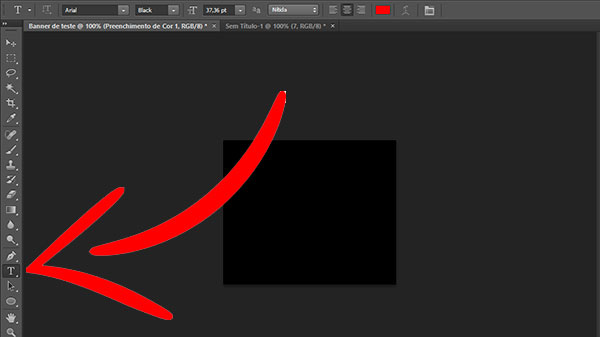
Depois disso, vamos dar um clique no nosso banner e começar a escrever!
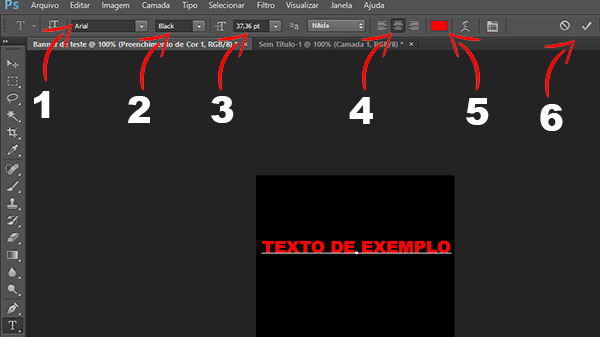
Depois que o seu texto estiver escrito, precisamos entender algumas configurações:
- Fonte: Escolha aqui qual será a fonte e aparência do seu texto;
- Tipo de texto: Você pode definir como NEGRITO, ITÁLICO, as duas coisas, ou outras opções caso sua fonte disponha disso!
- Tamanho: Esta é a área onde pode se escolher o tamanho do texto;
- Posição: Alinhar a direita, centralizar ou alinhar a esquerda. Isso é útil para ajudar a definir um lugar para o texto;
- Cor: Não tem muito o que falar, é aqui onde você irá mudar a cor das palavras. Para fazer as mudanças, basta selecionar o texto, e logo em seguida clicar nessa área, e escolher a cor;
- Aplicar ou descartar mudanças: Se você quiser que as mudanças que você fez sejam aplicadas, mas clicar no “V”, caso queira descartar, basta clicar na bolinha.
Depois que você fizer todas as mudanças e clicar no “V” para aplicar, agora podemos salvar o banner. Mas antes disso, meu texto acabou ficando meio “torto” e para isso vamos centralizá-lo:

- Com a camada do texto selecionada, iremos prosseguir. Por padrão, depois de criar um texto, essa camada ficará selecionada automaticamente, mas caso não fique, basta apenas dar um clique sobre ela;
- Agora só escolher a ferramenta de mover e com ela selecionada, basta clicar no texto e arrastá-lo para o meio do nosso banner!
Depois de estar de acordo com os nossos gostos, basta apenas prosseguir para salvar!

Para salvar basta clicar em “arquivo” e logo em seguida em “salvar para web” e você verá a tela abaixo:
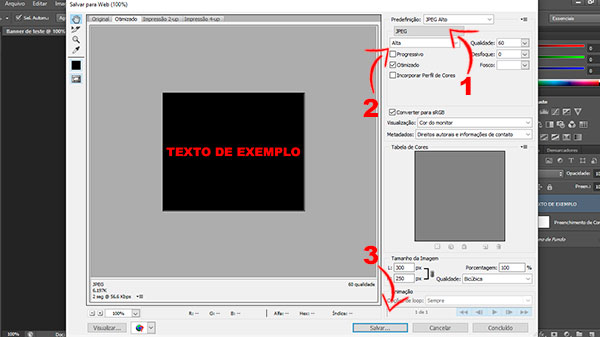
- Formato: aqui existem diversos tipos de formados, que vão desde .GIF a .WBMP, mas recomendo que você deixe a opção .JPEG selecionada mesmo.
- Qualidade: Aqui a qualidade da imagem é muito importante de ser escolhida sabiamente, uma vez que quanto maior a qualidade, maior o seu tamanho. Então é interessante deixar na qualidade alta mesmo;
- Salvar: clique nesse botão para salvar sua imagem e logo em seguida escolher onde quer que ela fique salva;
E fim, seu banner está criado!
Fazer Banner Para Site +18: conclusão
Esse artigo de como criar banners para site adulto foi apenas um complemento para o vídeo que eu havia gravado. Porém, não deixe de ver o vídeo, pois lá eu falo também de outras resoluções de banners que você eventualmente pode vir a utilizar.
Caso mesmo assim não esteja conseguindo, e queira que eu faça para você, basta apenas entrar em contato pelo Whatsapp ou o Email que está na página de contato.
PS.: Criei um curso exclusivo onde falo como conseguir tráfego orgânico: Clique Aqui
Leia também:


